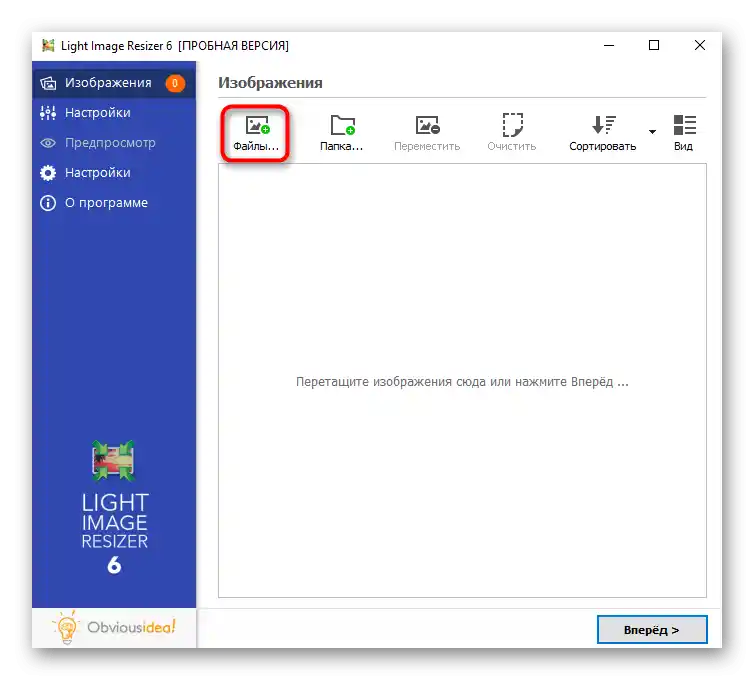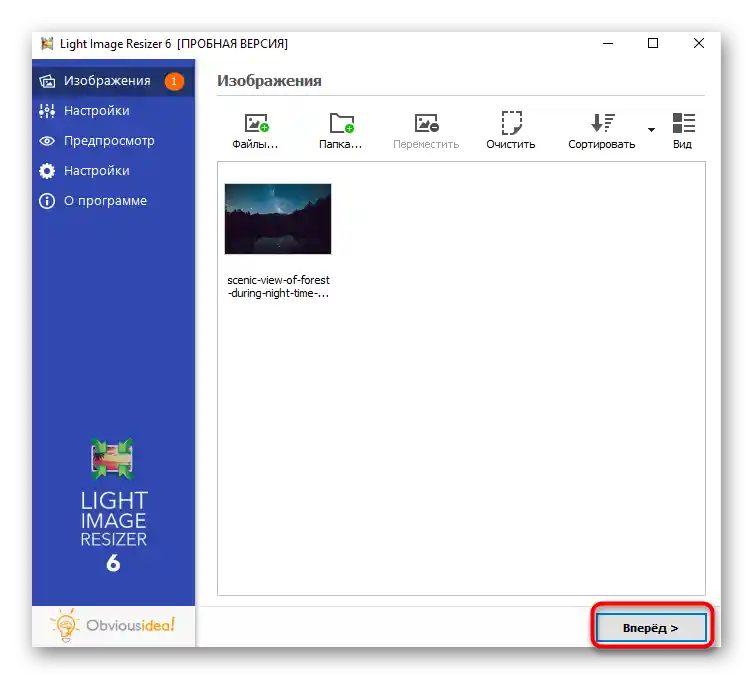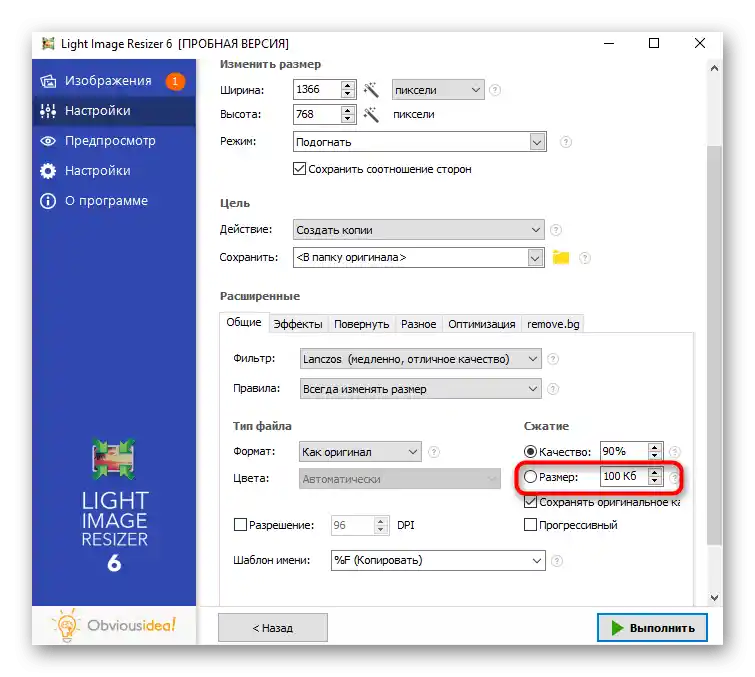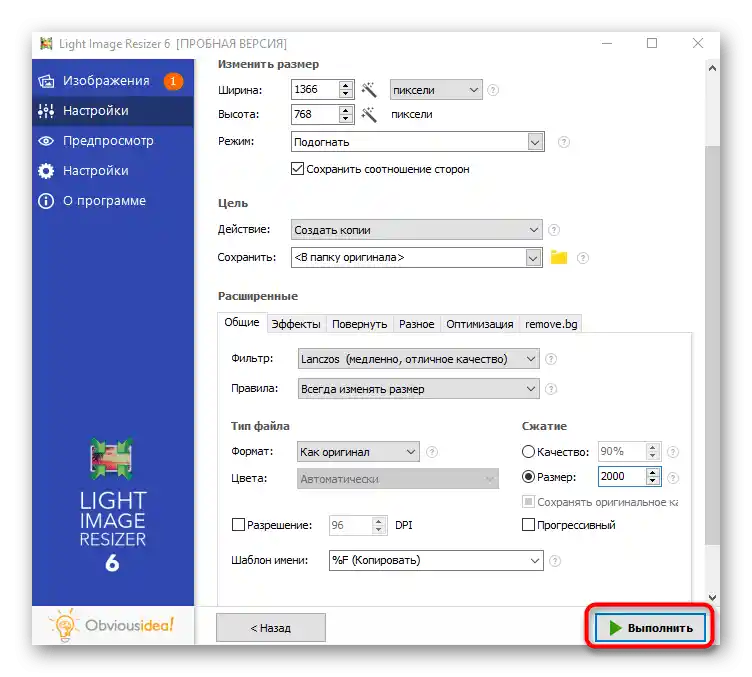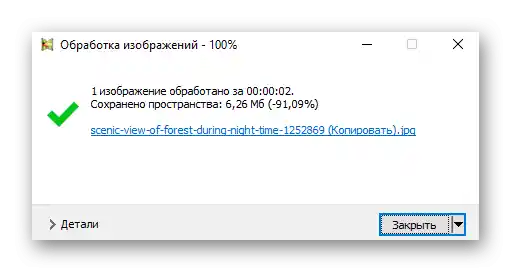Sadržaj:
U ovom članku biće reči o smanjenju rezolucije i veličine fotografije. U svakom načinu opisuje se odmah dva tipa uređivanja, stoga se potpuno upoznajte sa uputstvom za odabrani program.
Način 1: Adobe Photoshop
Popularni grafički editor Adobe Photoshop savršeno je rešenje za smanjenje fotografije. U programu postoji nekoliko funkcija, namenjenih kako za promenu rezolucije, tako i za kompresiju, kako bi sam objekat imao manju težinu nego sada. U drugom članku na našem sajtu razrađeno je tri dostupna načina koja možete iskoristiti.
Detaljnije: Smanjujemo sliku u Photoshopu
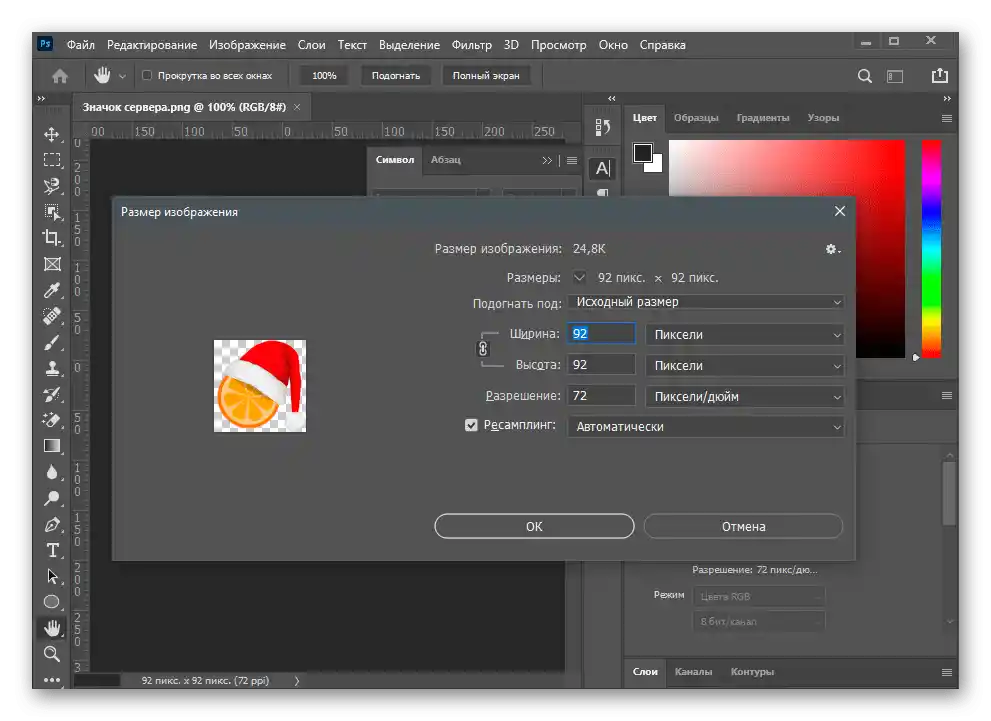
Način 2: GIMP
Vredi pomenuti besplatni analog Photoshopa — GIMP, koji ima otprilike isti skup alata. U njemu možete kako promeniti rezoluciju snimka, tako i smanjiti njegov kvalitet, čime će veličina konačne datoteke biti nekoliko puta manja od izvorne.
- Pokrenite program, otvorite meni "Datoteka" i izaberite stavku "Otvoriti". Umesto toga, možete koristiti standardnu prečicu na tastaturi Ctrl + O.
- Na ekranu će se prikazati novi prozor, gde treba da pređete do lokacije fotografije i dvaput kliknete na nju da biste je otvorili.
- Za početak, razmotrićemo kako smanjiti rezoluciju dodate slike. Za to pozovite meni "Slika" i pronađite funkciju "Veličina slike".
- U malom prozoru treba da promenite širinu i visinu u zavisnosti od ličnih zahteva. Obratite pažnju da je po defaultu uključena proporcionalna promena. Da biste je isključili, potrebno je da pritisnete dugme desno od polja sa veličinom. U ovom prozoru se nalazi i blok "Kvalitet" sa nekoliko opcija obrade.Они не odnose na kompresiju slike, pošto je ovaj algoritam namenjen kompenzaciji piksela prilikom povećanja rezolucije slike, što poboljšava njen kvalitet.
- Smanjenje težine elementa sa fotografijom dešava se pomoću kompresije prilikom čuvanja. U ovom slučaju prvo je potrebno pozvati funkciju "Izvesti kao" iz menija "Fajl".
- Proširite meni "Izaberite tip fajla (Po ekstenziji)".
- Ako vam je potreban fajl formata PNG, možete izvršiti konverziju u njega. PNG ima veću težinu od JPEG-a, ali GIMP omogućava da izaberete stepen kompresije, čime se čuva i neophodan format, a smanjuje njegova težina.
- Nakon izbora PNG-a otvoriće se uređivanje dodatnih parametara. Stepen kompresije postavite u skladu sa tim koliko manja treba da bude nova veličina fajla. Nažalost, proveriti ga možete samo nakon izvoza. Ostale stavke osim "Sačuvaj rezoluciju" bolje je ne dirati.
- Prilikom čuvanja u formatu JPEG umesto kompresije bira se kvalitet slike. Naravno, funkciju "Koristiti kvalitetne karakteristike izvorne slike" potrebno je isključiti, a regulator "Kvalitet" postaviti na prihvatljivo za vas mesto.
- Ako otvorite dodatne parametre, pojaviće se funkcija "Subuzorak" sa dostupnom vrednošću za maksimalnu ekonomiju težine. Antialiasing je bolje ostaviti na nultoj vrednosti.
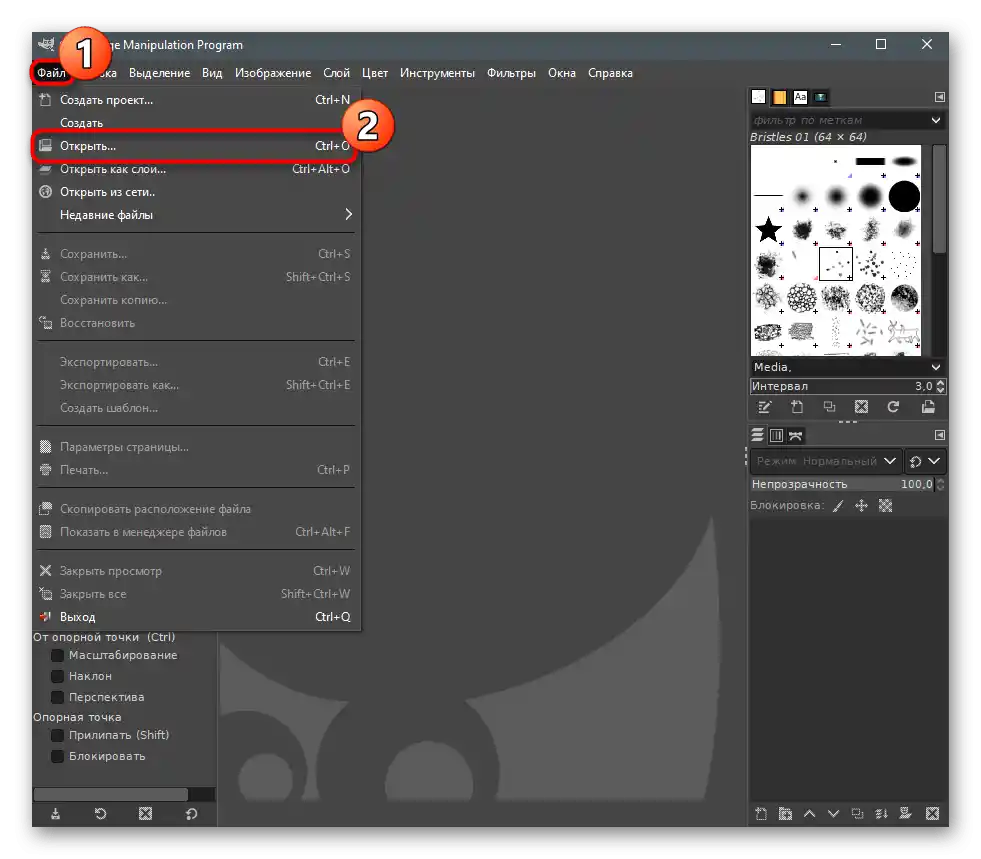
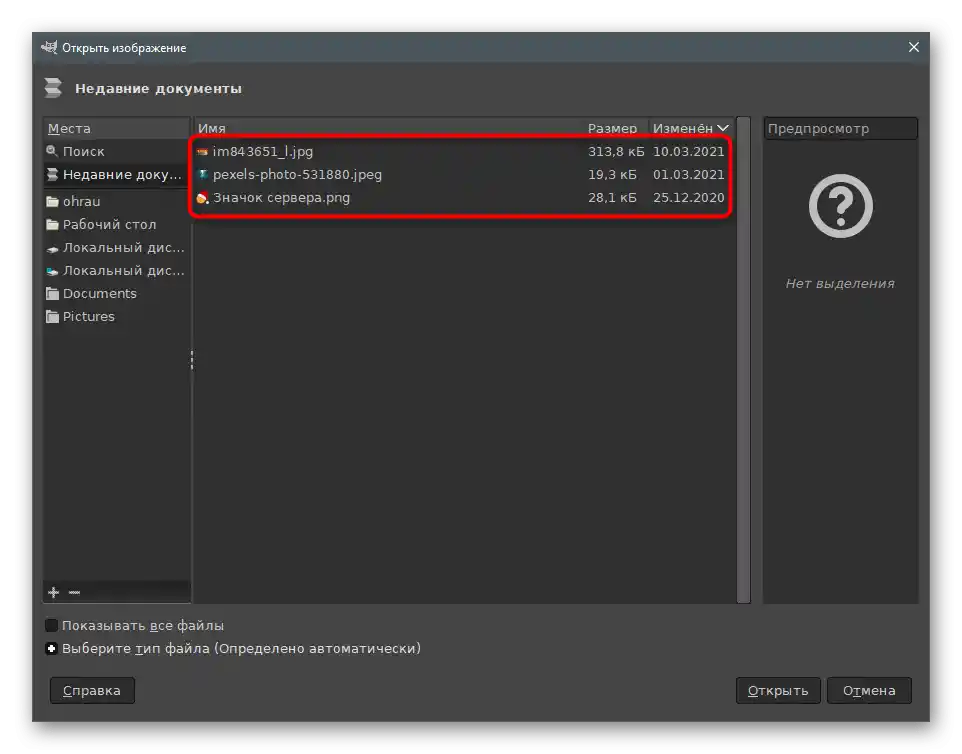
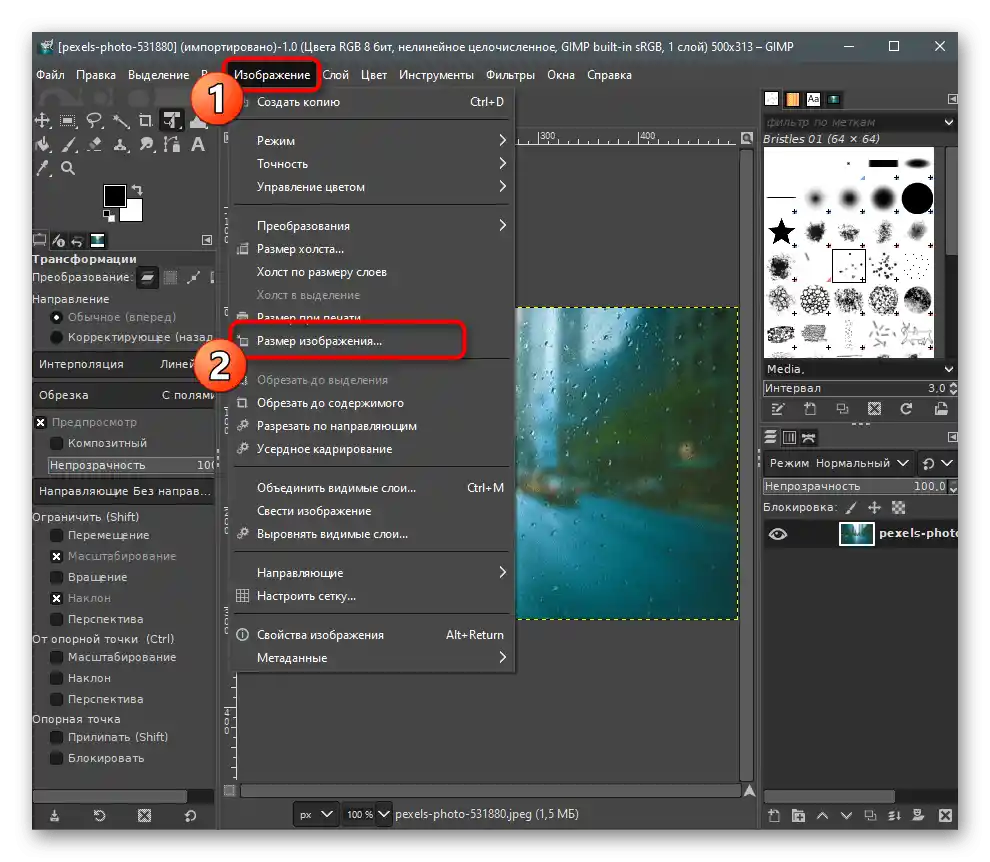

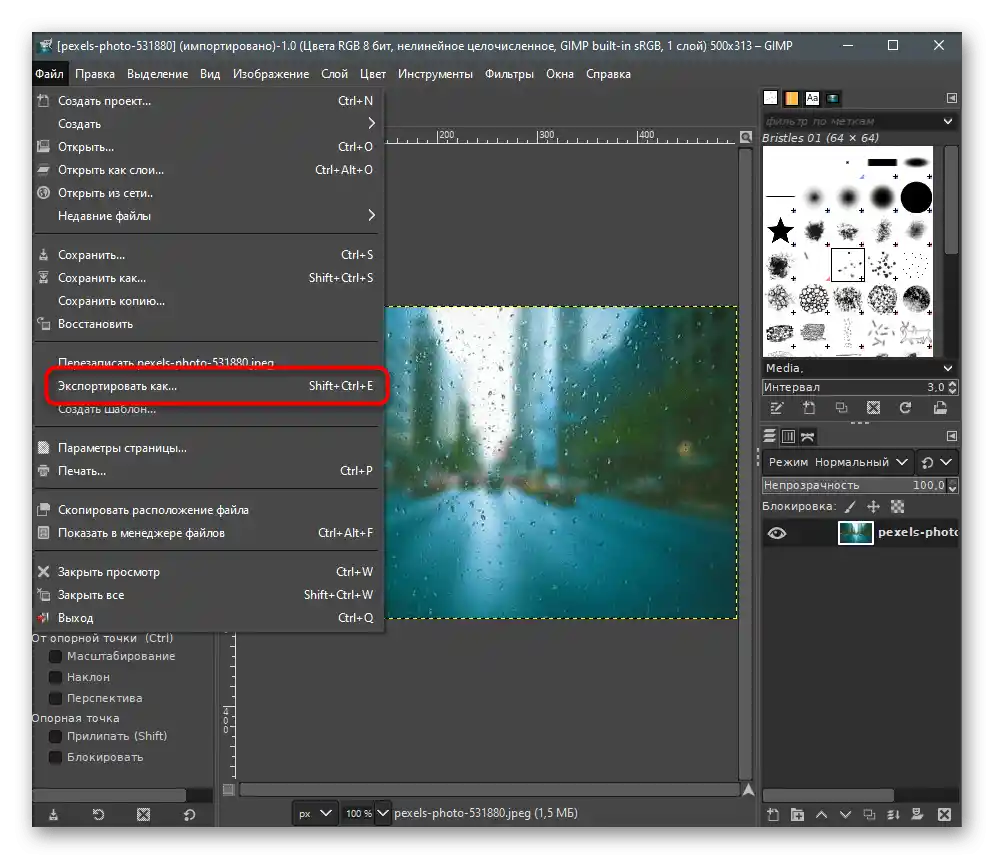
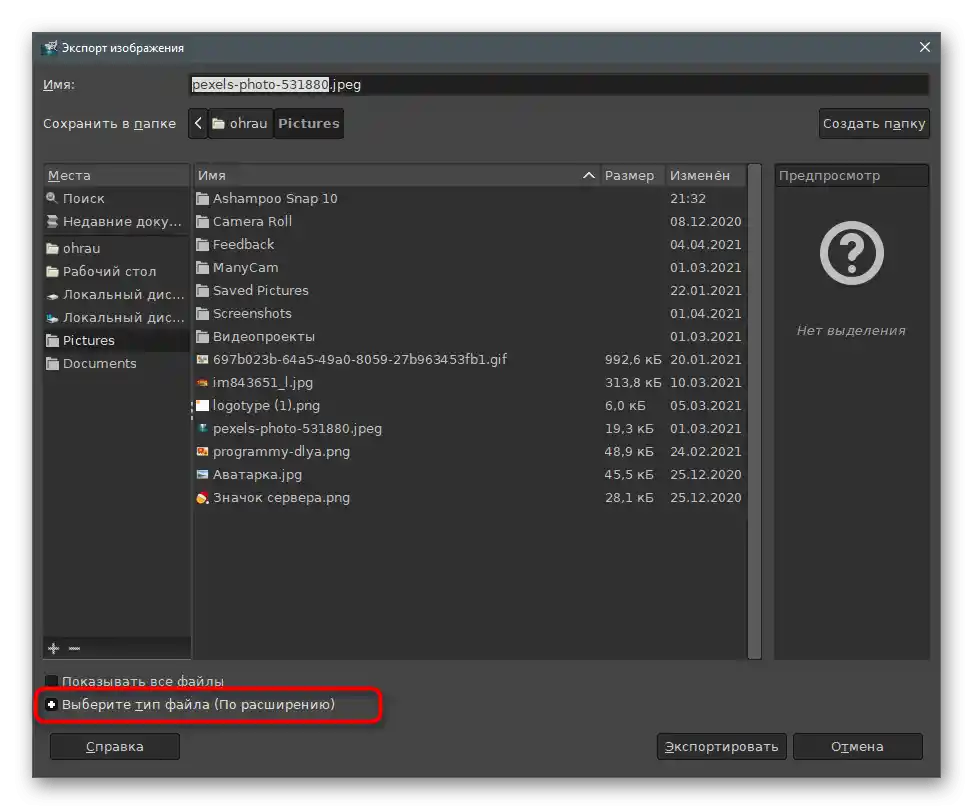
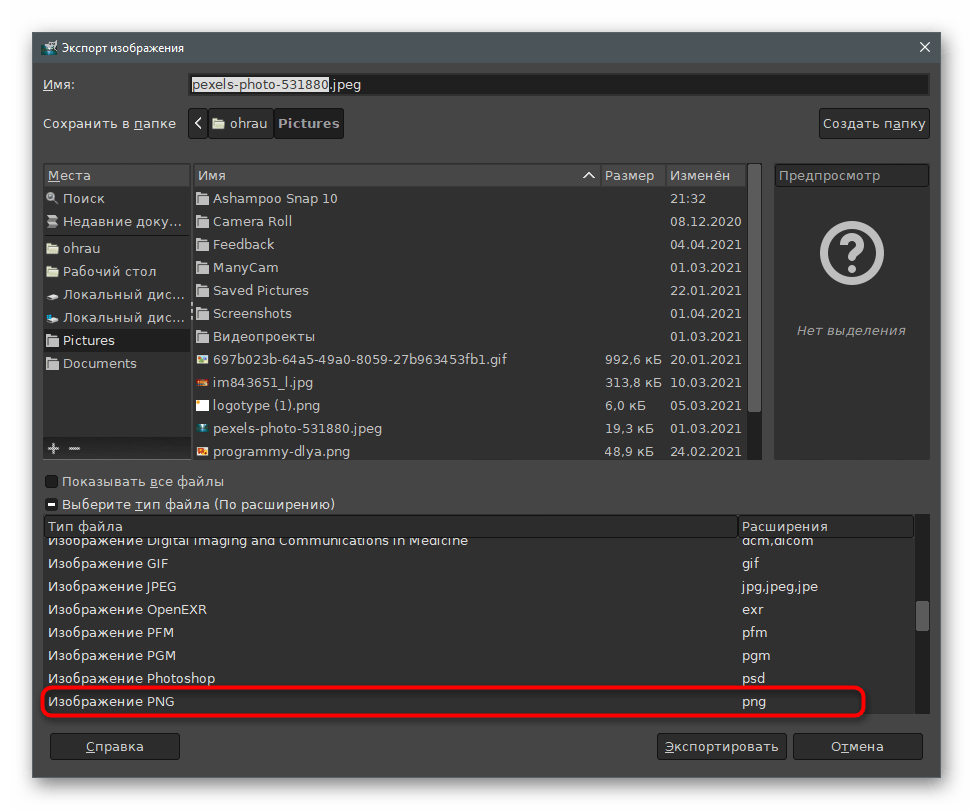
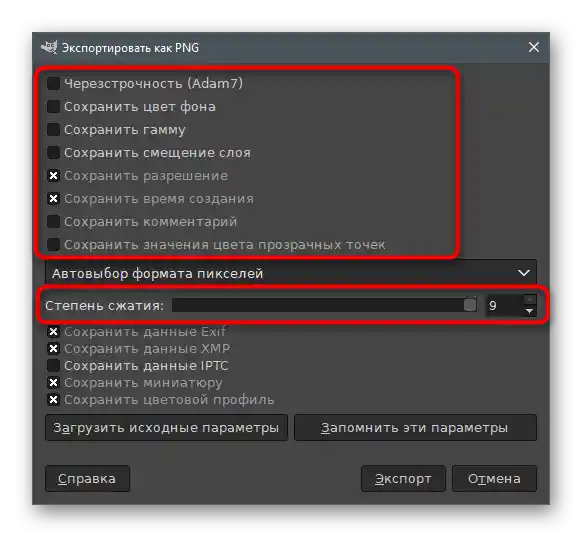
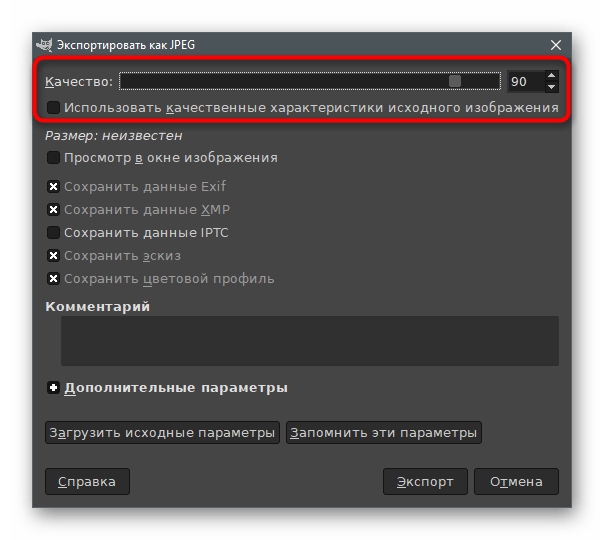
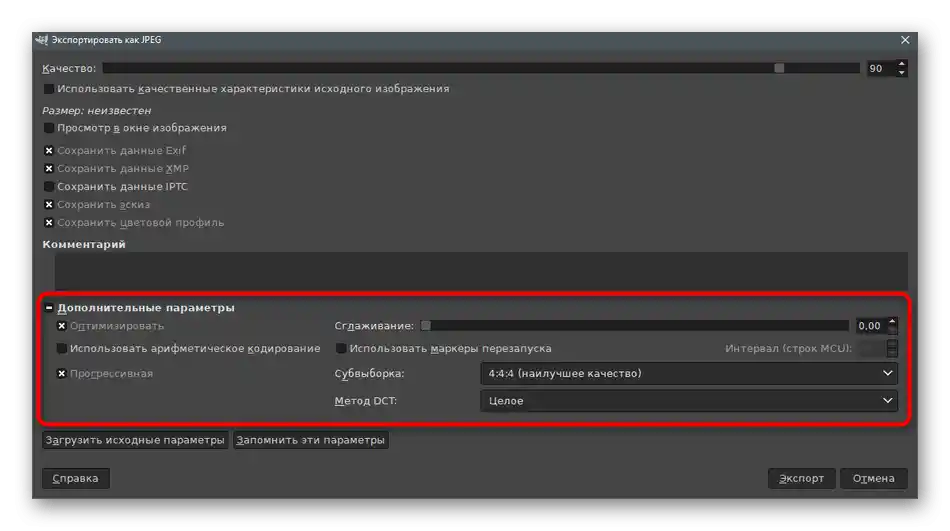
Način 3: RIOT
Prelazimo od grafičkih urednika ka specijalnim programima, namenjenim za promenu veličine i kvaliteta slike. Oni su dobri jer omogućavaju da odmah pristupite potrebnim parametrima i upoznate se sa rezultatom još pre čuvanja. Prvo rešenje se zove RIOT i interakcija sa njim se dešava ovako:
- Pritisnite dugme iznad i preuzmite najnoviju verziju RIOT-a na svoj računar.После pokretanja, idite na karticu sa nazivom formata datoteke u kojoj se nalazi slika koja se zahteva za uređivanje, i kliknite na "Open", da biste otvorili snimak.
- U pojavljenom prozoru "Otvori" pronađite objekat i dvaput kliknite na njega.
- Pojaviće se ponuda da odmah promenite veličinu slike, na šta treba pristati.
- U malom prozoru "Resample" treba da smanjite rezoluciju slike, uređujući polja u okviru "Nova veličina".
- Nakon potvrde radnji, otvoriće se glavni prozor programa. U njemu vidite težinu slike nakon optimizacije. Podesite klizač "Kvalitet", ako želite da dobijete kompresovaniju datoteku. S leva se prikazuje izvorni izgled slike, a s desna — nakon obrade.
- Na kartici "Metapodaci" možete ukloniti metapodatke snimka, jer se koriste veoma retko, ali povećavaju veličinu datoteke.
- Sledeće je "Podešavanje slika" sa klizačima za promenu osvetljenja, kontrasta i gama slike. To praktično ne utiče na veličinu elementa, već samo pomaže da se malo poboljša izgled slike.
- Ako želite automatski da kompresujete fotografiju do određene veličine, koristite dugme "Kompresuj do veličine".
- U novom polju unesite željeni rezultat u kilobajtima.
- Po završetku pritisnite dugme "Sačuvaj", da biste sačuvali novu datoteku sa već kompresovanom ili promenjenom veličinom slikom.
- Dajte joj naziv i izaberite optimalno proširenje.
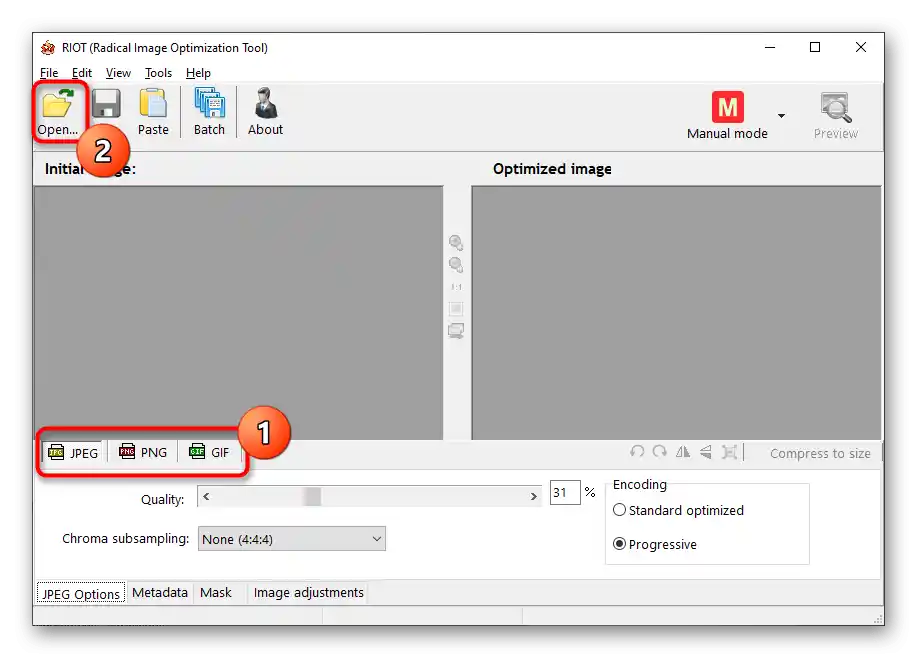
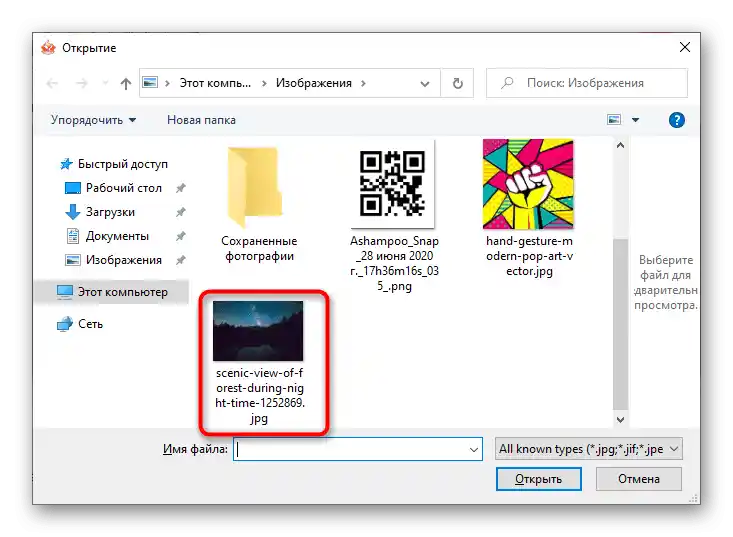

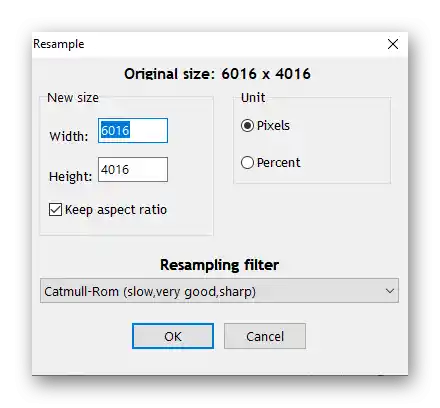
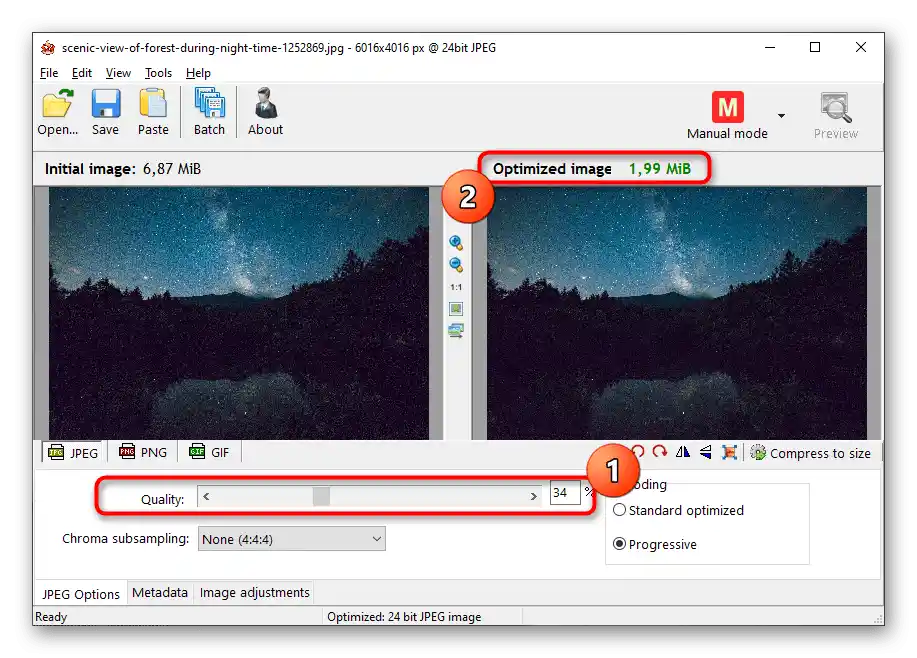
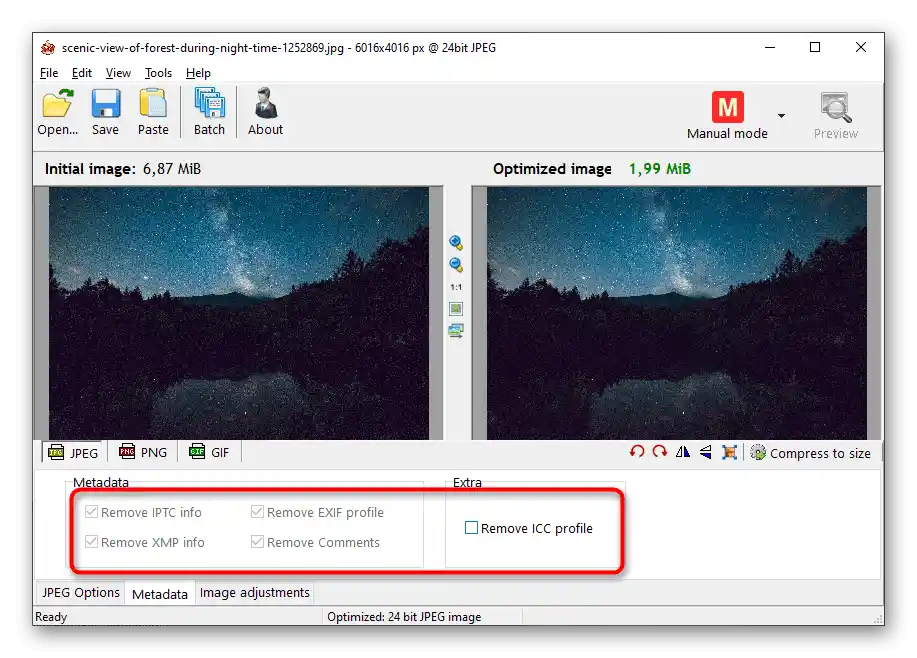
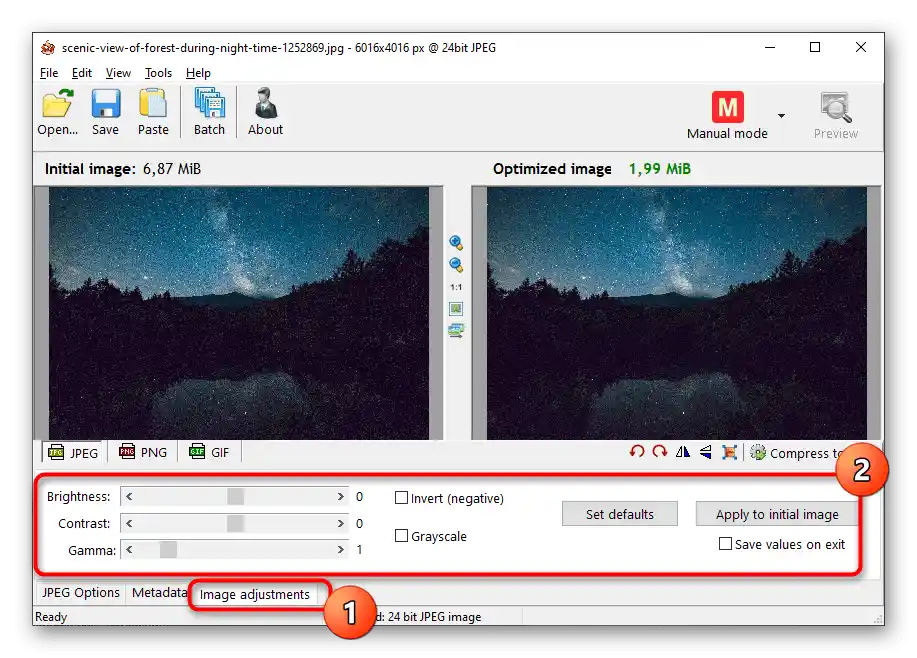
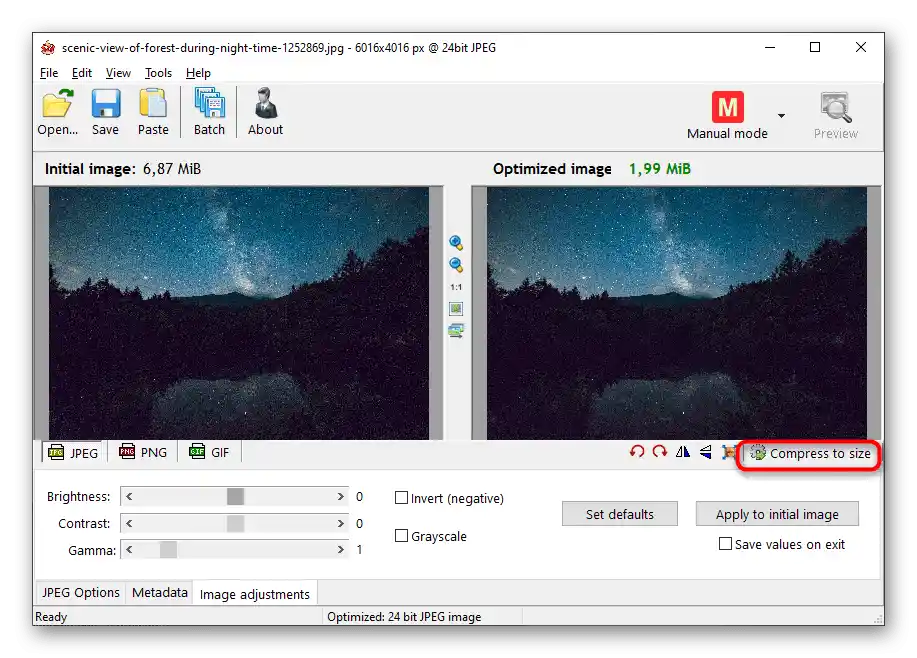
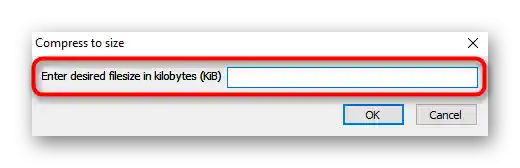
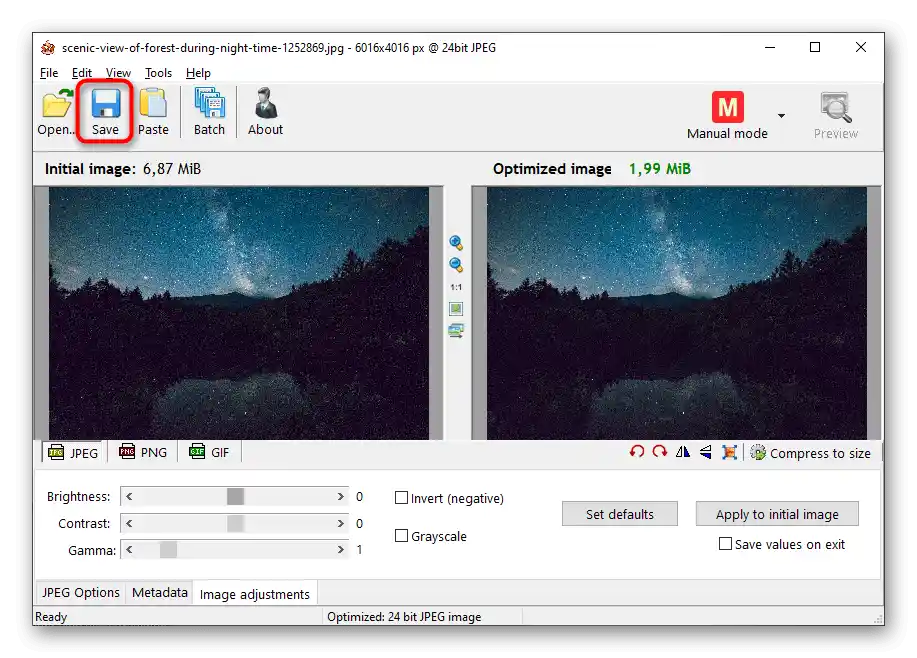
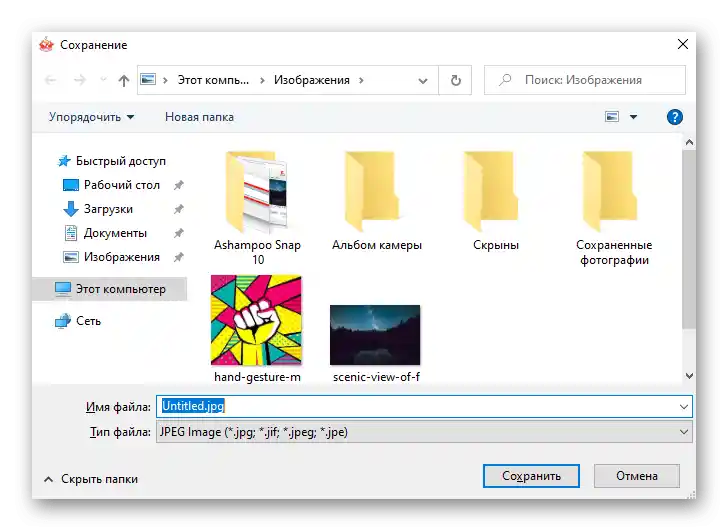
Način 4: Caesium
Caesium pruža korisniku skup alata za kompresiju slika kako u pogledu kvaliteta, tako i rezolucije.Функционално, овај програм је сличан претходном, али се рад у њему мало разликује.
- Након покретања, притисните дугме за прелазак на прозор за отварање датотеке.
- У "Проводнику" пронађите слику и потврдите њено додавање у програм.
- У блоку "Параметри компресије" налази се клизач за смањење квалитета и списак доступних формата за конвертовање. Ако сте одједном додали неколико слика, активирајте параметар "Применити за све".
- Поставите ознаку поред "Величина слике", када треба да измените њену резолуцију, а не величину самог фајла. У пољима "Ширина" и "Висина" унесите потребне вредности у пикселима.
- Остало је само да наведете фасциклу за излаз обрађених објеката.
- Проверите још једном тачност изабраних параметара и притисните "Изврши компресију".
- Процес траје одређено време, што зависи од броја и обима додатих фајлова. У пољу "Нова величина" видите вредност у килобајтима; ако вам не одговара, промените параметре квалитета и поново извршите компресију.
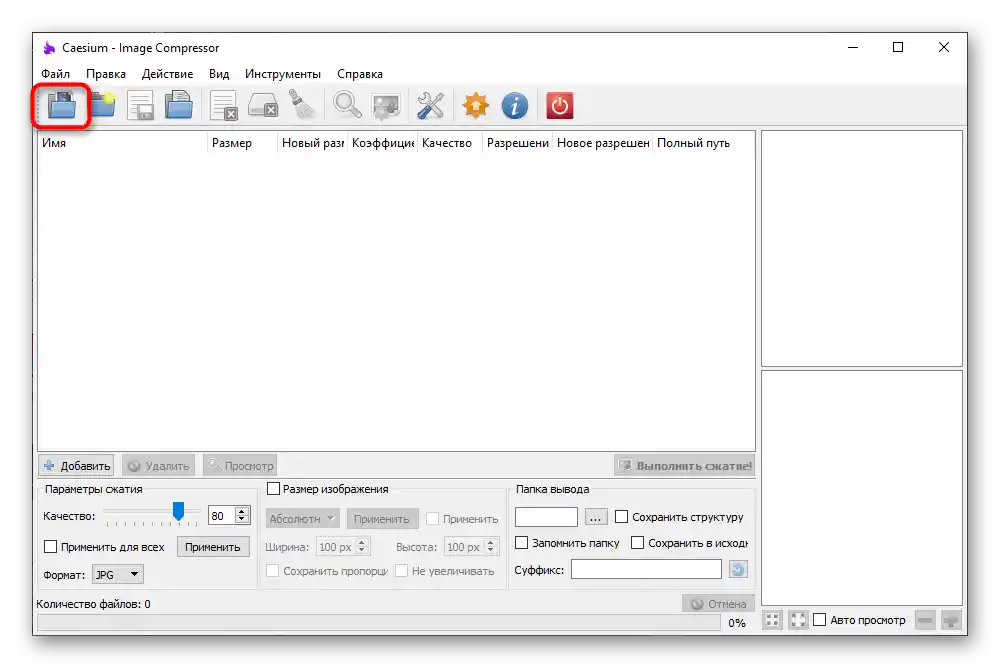
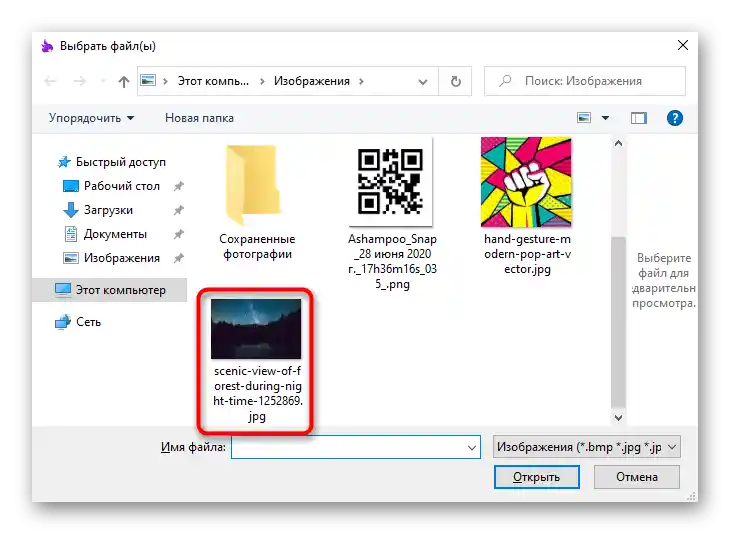
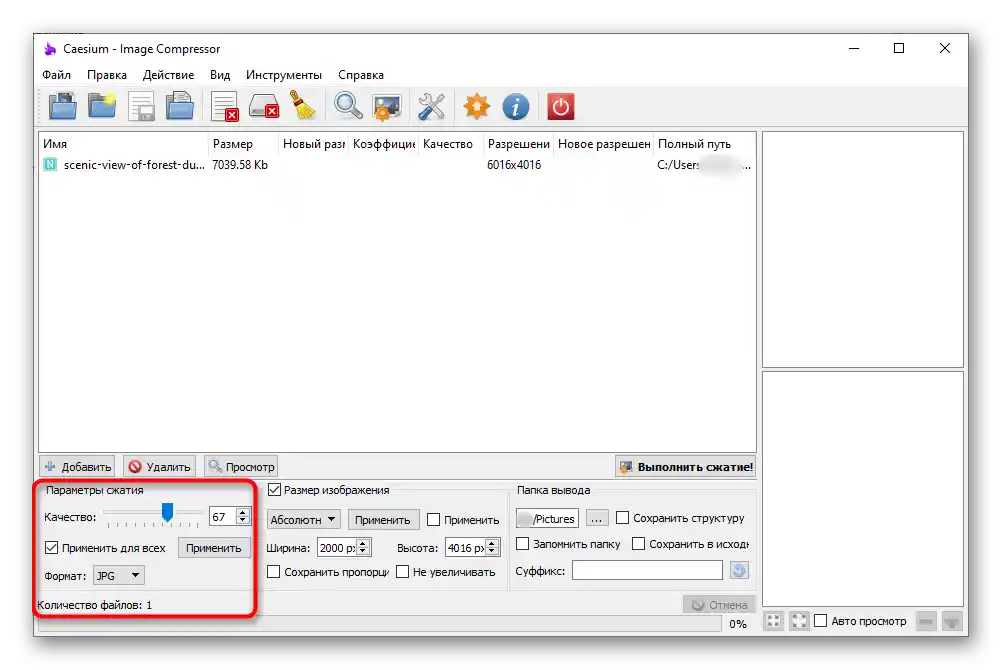
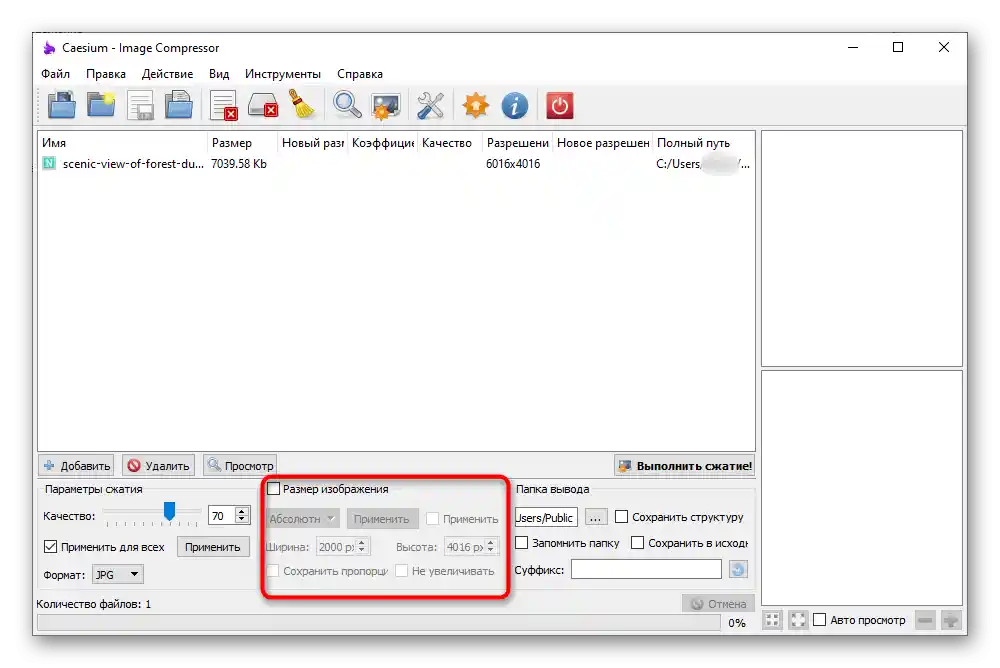
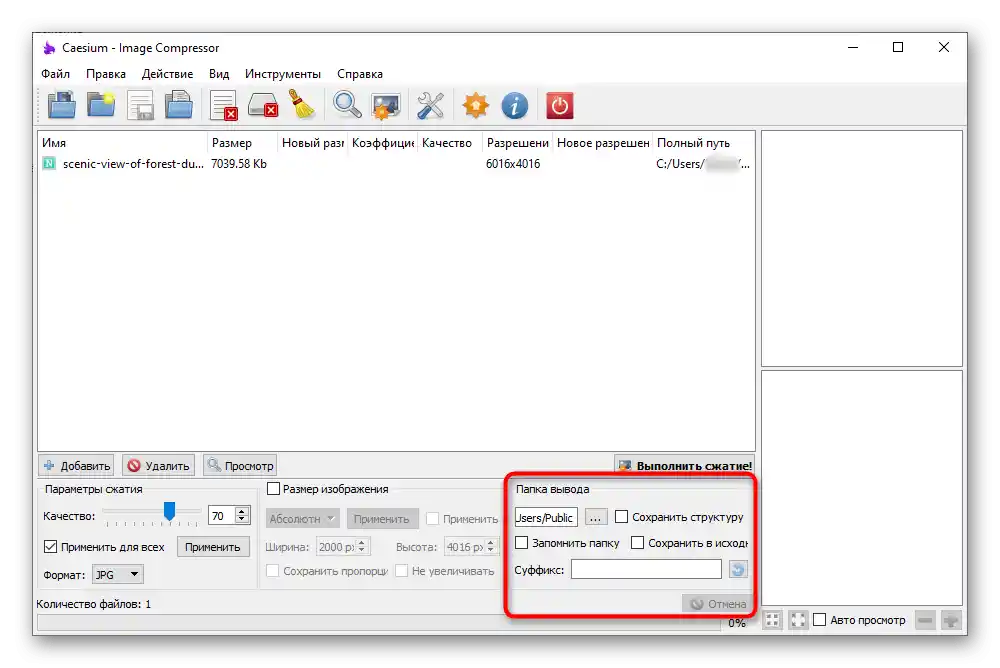
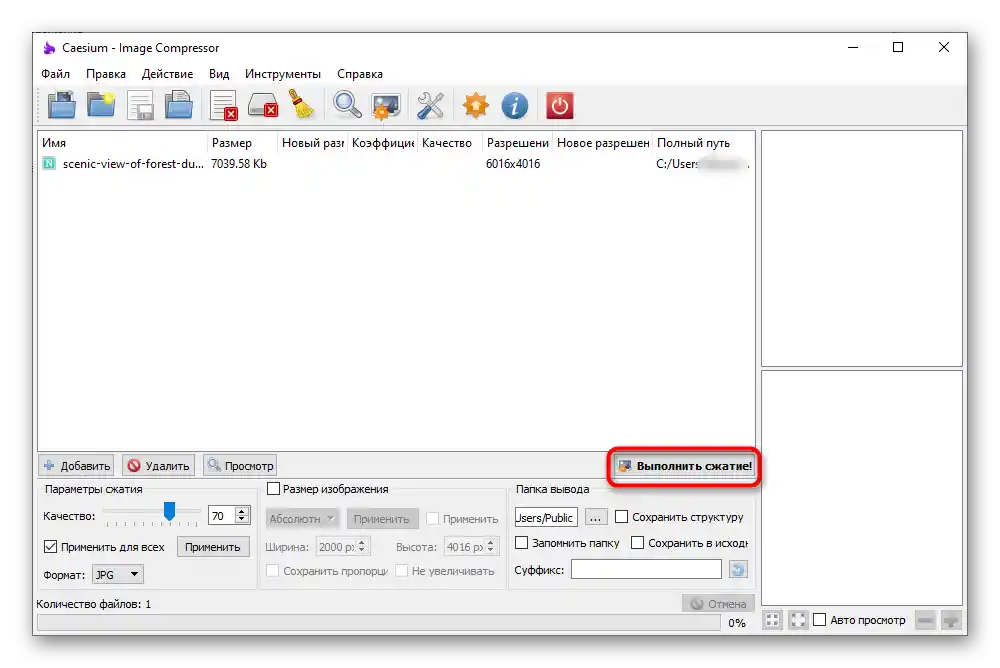
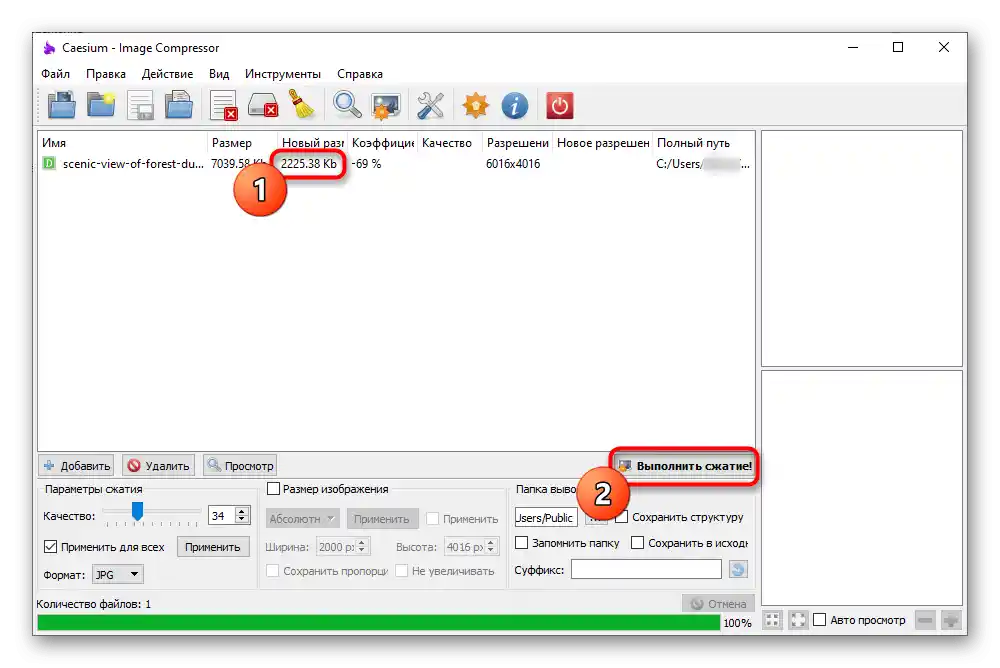
Метод 5: Light Image Resizer
Light Image Resizer се плаћа, али је њен пробни период довољан за смањење величине неколико слика. Интерфејс је у удобном стилу и рад свих функција је јасан чак и новајлијама, тако да не би требало бити проблема са обрадом фотографија.
- Након успешног покретања програма, притисните дугме "Датотеке".
- У "Проводнику" изаберите слику за смањење величине, вратите се у главни мени и кликните на "Напред".
- За компресију по величини фајла активирајте параметар "Величина" и унесите жељени број килобајта.
- Размотримо и друге функције, корисне при уређивању фотографија. У блоку "Промени величину" можете задати произвољну резолуцију и искључити чување односа страна.Dalje ide "Cilj", gde treba izabrati da li da se prave kopije fajlova ili da se zamene njihovi originali u istoj fascikli. U "Proširene" ima mnogo različitih kartica, ali one se ne odnose na kompresiju snimka. Koristite ih za druge svrhe — na primer, kada želite da dodate filtre ili promenite orijentaciju slike.
- Po završetku kliknite "Izvrši", čime pokrećete proces obrade.
- Bićete obavešteni o završetku rada sa fotografijom i dobićete informacije o količini sačuvanog prostora.